핸드폰을 사용함에 사용할수록 저장용량이 줄어드는 것은 사실이다.
대부분 사진과 전화통화녹음, 카톡앱이 용량을 많이 차지하는데 마냥 지우기엔 너무 소중한 추억들이다.
하지만 웹하드를 구매하여 사용하기엔 돈이 아깝고 삭제하기엔 아쉽다.
하지만
아래의 방법에 따르면 사진을 지우지 않고 n 천여되는 사진의 용량을 50%나 줄이고 20GB의 저장공간을 확보하고 전화통화, 카톡앱으로 40GB 확보하는 방법이 있다
핸드폰 저장용량을 많이 차지하는 것!
- 사진
- 음성녹음(전화 자동녹음의 경우)
- 카카오톡
핸드폰 용량 확보: 사진용량 줄이기
여기서 찍어놓은 사진 용량 줄이기, 추후로 찍을 사진용량 줄이는 방법을 통하여 저장용량 확보하는 방법에 대하여 설명드립니다.
저 같은 경우 사진 하나에 10 MB이상을 차지하는 경우가 많은데 이 방법으로 20GB 정도 확보를 하였습니다.
찍어놓은 사진 용량 줄이기: 모션포토 삭제
갤럭시 유저라면 해당되는데 모션포토란 사진을 찍으면 클립 (움짤)으로 사진 찍기 전 3초가량 저장이 된다.
갤럭시 유저로서 제일 만족하는 기능인데 모션포토를 설정하여 찍다 보면 금방 용량이 차게 된다.
하지만 업무사진, 단순풍경사진 등 필요 없는 것들이 많이 있는데. 굳이 이런 것도 움짤로 남겨야 할까?
움짤이 필요 없는 사진의 모션포토를 지우는 것이 핸드폰 용량확보에 좋은 방법이다.
삭제를 하기 위해 두 가지 방법이 있으나 일일이 사진을 클릭하여 삭제하는 것보다 폴더와 같이 목록으로 체크를 하여 삭제를 하는 방법이 편하기에 아래와 같이 삭제하면 됩니다.
모션포토 삭제 방법
갤러리앱 실행 후 상단 검색 아이콘 클릭 -> 사진유형 중 모션포토 클릭 -> 삭제할 사진 지정(꾹~~ 클릭) 및 우측상단 점점점 클릭 -> 동영상 클립 삭제
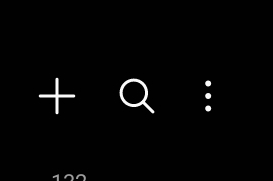
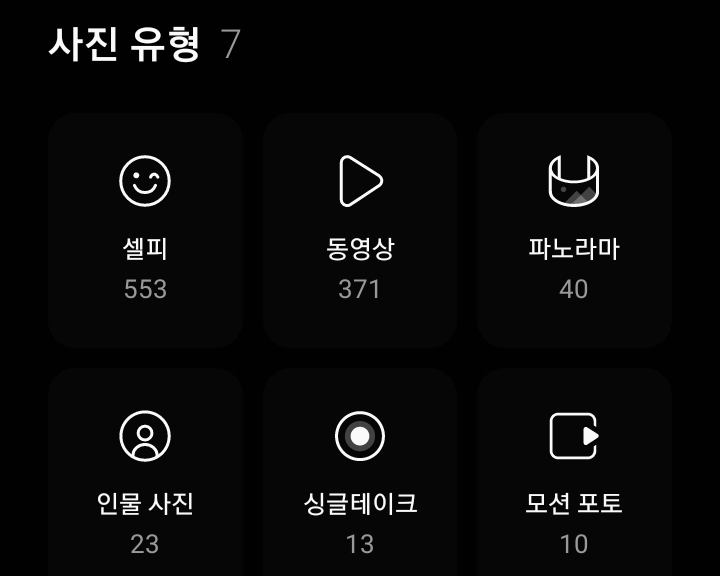
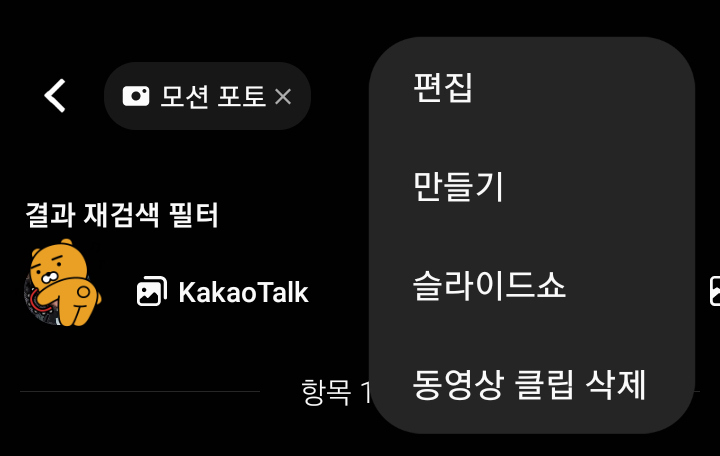
1) 갤러리 후 상단 검색 아이콘 클릭
갤러리 어플을 실행하면 상단에 돋보기 모양의 검색 아이콘이 있습니다.
여기서 모션포토만 따로 추려야 하는데 이때 따로 검색어를 넣을 필요 없습니다.
2) 사진유형 중 모션포토 클릭
돋보기 모양을 누르시고 스크롤을 아래로 내리다 보면 모션 포토라는 글씨가 보입니다.
이것을 클릭하면 모션 포토가 있는 사진만 취합이 됩니다.
3) 삭제할 사진 지정(꾹~~ 클릭) 및 우측상단 점점점 클릭 및 동영상 클립 삭제
모션포토가 들어있는 사진 중 굳이 움짤로 남기지 않을 사진을 각각 클릭합니다. 그리고 상단의 3점을 클릭하면 위와 같이 동영상 클립 삭제가 뜨는데 이글씨를 클릭하여 삭제를 진행합니다.
찍을 사진 용량 줄이기: 사진 및 동영상 저용량으로 촬영
모션포토를 아예 사용하지 않는 사람으로선 모션포토의 기능을 끄는 것도 좋은 방법이다.
(하지만 이전에 말하였듯이 나는 포기하기 힘든 기능이여 촬영 시 저용량으로 저장되는 방법을 찾아보았다.)
모션포토 끄기: 아래 사진의 노란색을 클릭하여 비활성화

용량을 적게 차지하는 방법은 모션포토를 끄는 것이 좋다. 하지만 아래의 방법과 같이 사용한다면 효율적인 용량관리를 할 수 있다..
사진 및 동영상 저용량으로 촬영
* 사진: 카메라 앱 클릭 -> 좌측 톱니바퀴(설정) 클릭 -> 고급사진옵션 -> 고효율 사진 활성화 (우측으로)
* 동영상: 카메라 앱 클릭 -> 좌측 톱니바퀴(설정) 클릭 -> 고급동영상옵션 -> 고효율 동영상 활성화(우측으로)
1) 카메라 저용량 사진 설정: 고효율 사진 활성화
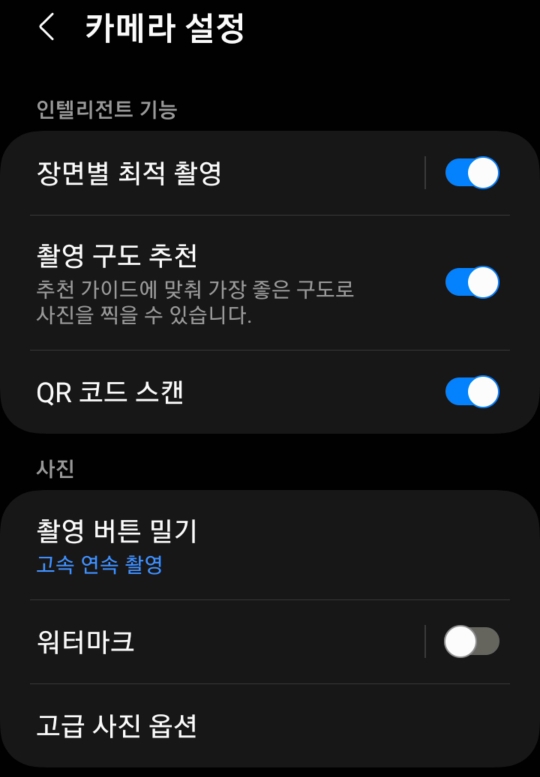
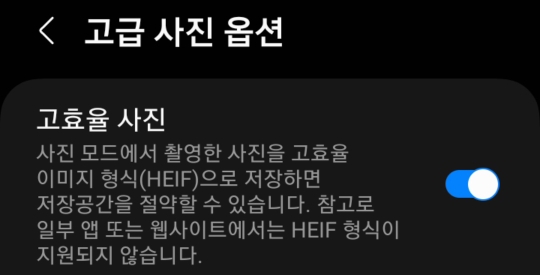
카메라 앱을 클릭하고 좌측 상단에 톱니바퀴 모양이 있습니다.
이것을 클릭하면 왼쪽과 같은 사진이 나오는데 여기서 고급 사진 옵션을 클릭, 고효율 사진 옵션을 활성화시켜줍니다.
2) 카메라 저용량 동영상 설정: 고효율 동영상 활성화
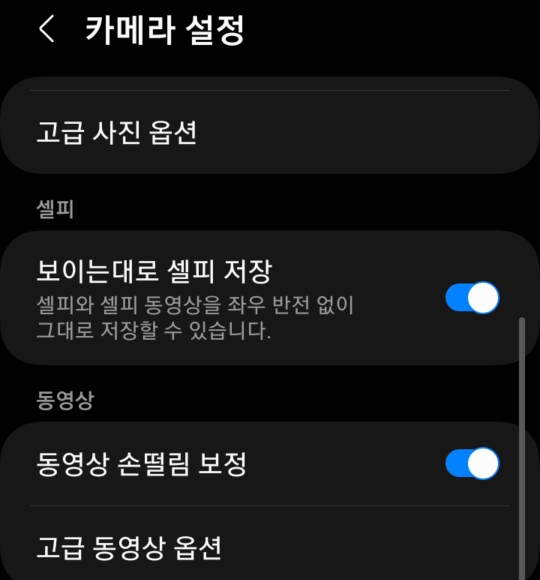

동일하게 카메라 앱을 클릭하고 좌측 상단에 톱니바퀴 모양을 클릭한 후 왼쪽과 같은 사진이 나오는데 여기서 고급 동영상 옵션을 클릭, 고효율 동영상 옵션을 활성화시켜줍니다.(사진은 끈 것)
핸드폰 용량 확보: 통화녹음 삭제
안드로이드폰의 좋은 점은 통화 시 자동녹음이 된다는 것인데 4년간 폰을 쓰다 보니 녹음량이 어마어마해졌다.
그렇다고 전체 삭제하기엔 업무내용이 많고 주로 통화는 가족 간 하는데 가족, 친구 간의 통화녹음만 지웠는데도 40Gb나 확보되었다.
통화녹음삭제
전화앱 -> 설정 -> 통화녹음 -> 녹음한 통화 -> 검색(친구, 가족 연락처) -> 삭제
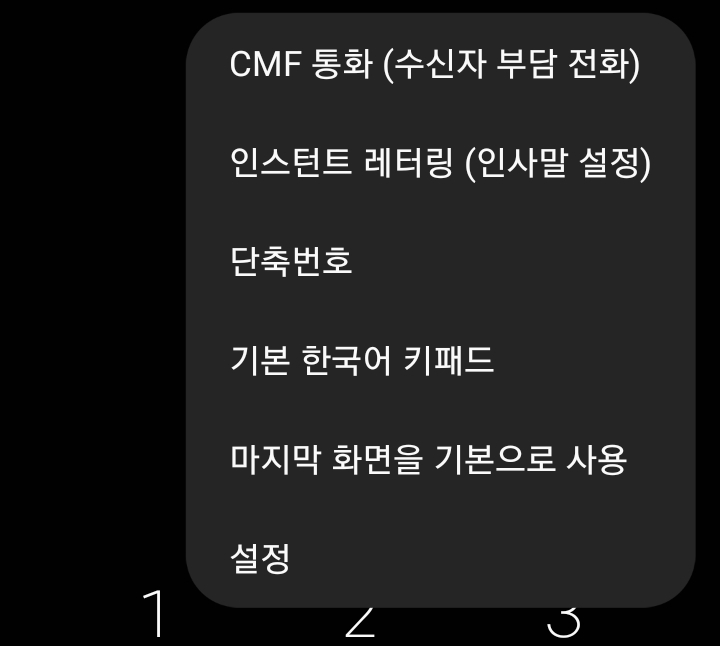
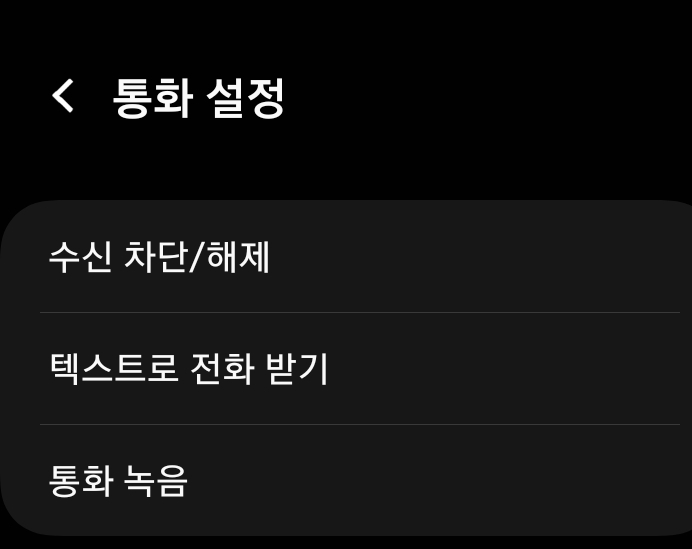
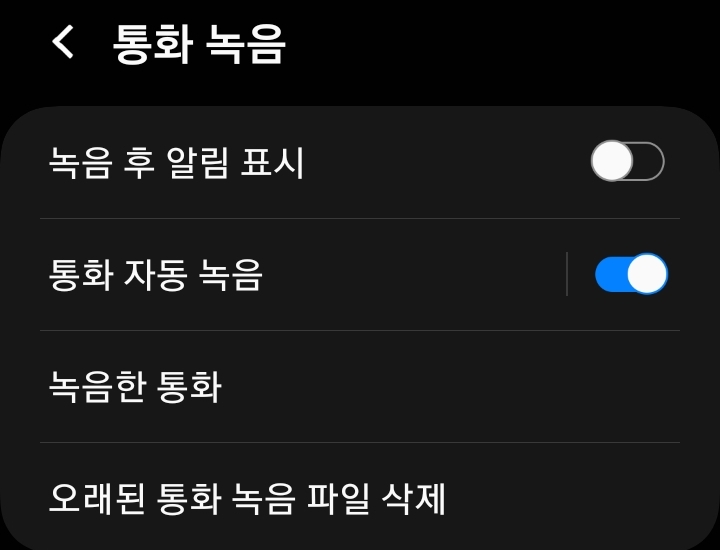
위의 방법으로 부분적으로 삭제를 진행하거나 오래된 통화녹음 삭제를 클릭하면 된다.
(또는 음성녹음 앱에서 삭제하면 된다)
핸드폰 용량 확보: 카카오톡 데이터삭제
카톡에서 주고받은 사진, 영상을 삭제하는 것만 해도 용량확보에 큰 도움을 준다.
카카오톡 주고받은 사진 및 동영상 삭제
카카오톡 앱 -> 우측 하단 3점 클릭 후 우측 상단 톱니모양 클릭 (두 번째 사진) -> 앱관리 -> 저장공간클릭 -> 전체삭제: 캐시삭제, 대화방 사진 및 데이터 삭제(대화내용 삭제 X): 하단의 대화방 삭제
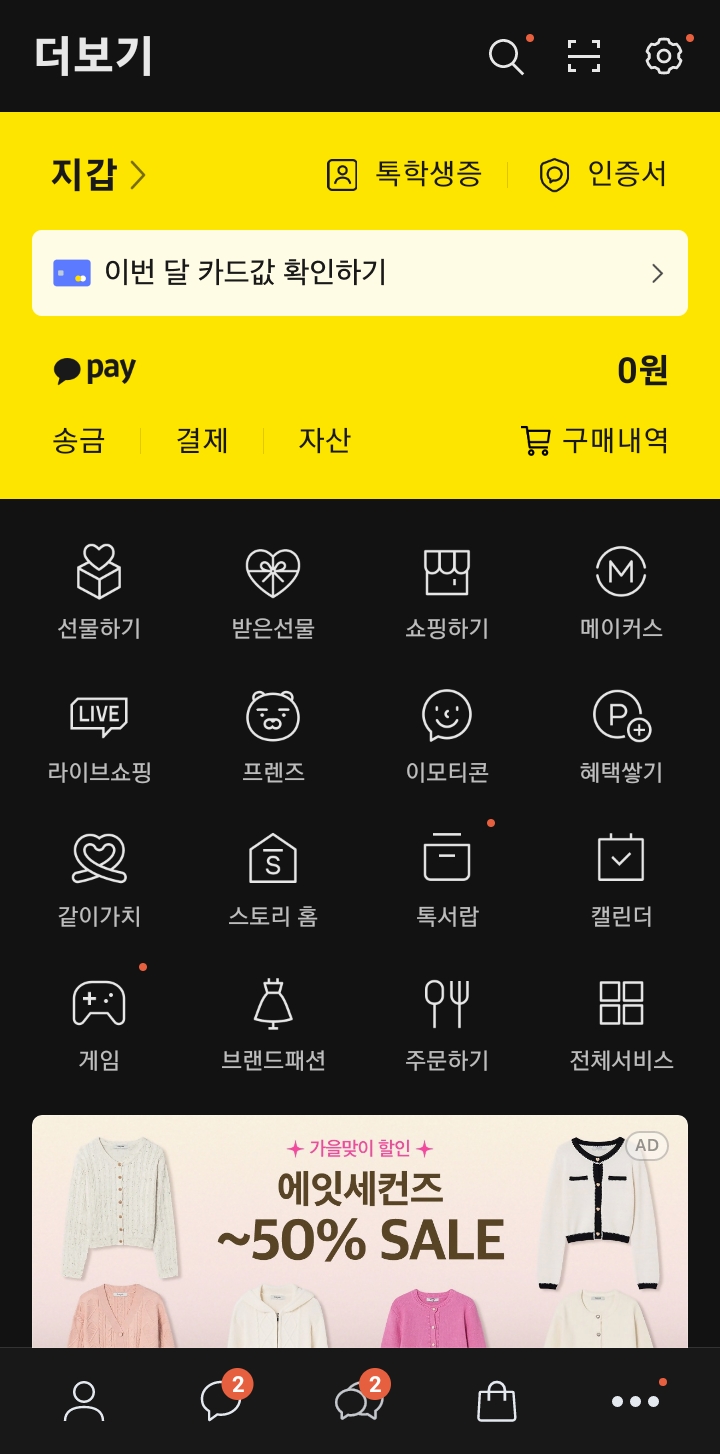
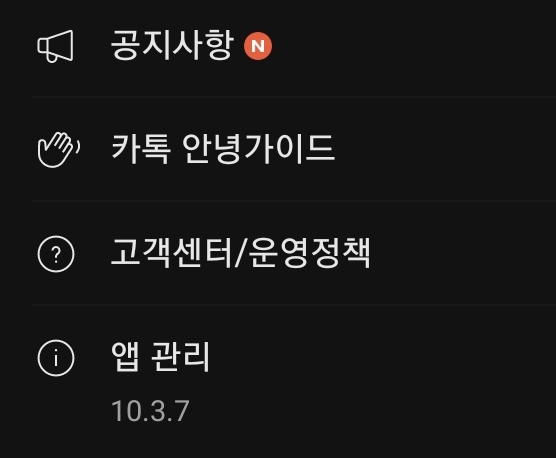
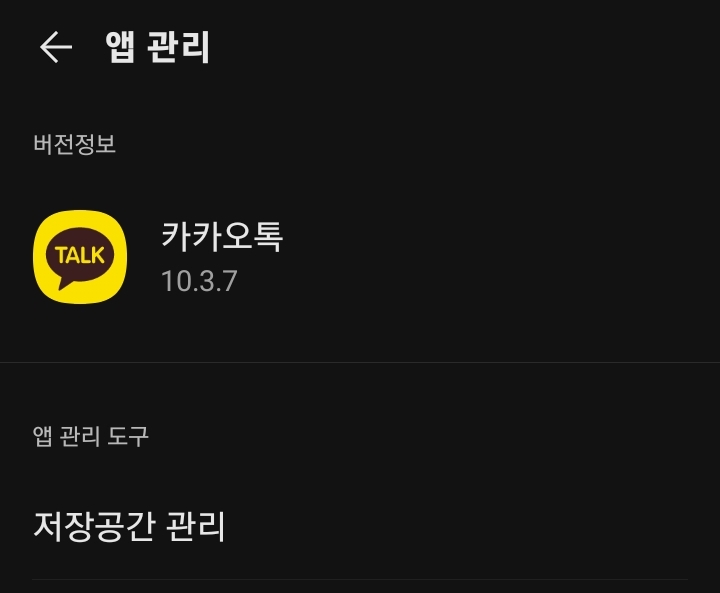
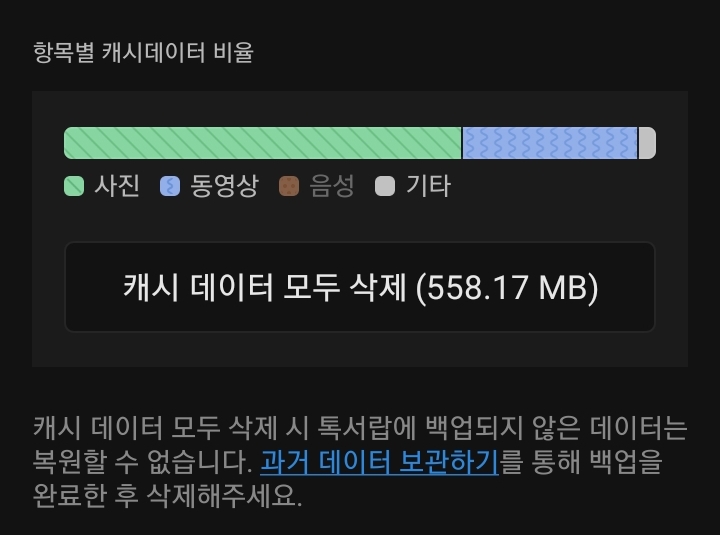
처음 대화방 화면에서 설정으로 들어가는 방법이 조금 복잡한데 우측하단의 삼 점을 클릭하면 더보기란으로 갑니다. 여기서 톱니바퀴를 누르면 설정으로 들어가집니다.
'생활 지식 > IT정보' 카테고리의 다른 글
| 블로그 무료 자동화 작성, Gazet.AI를 소개합니다 (1) | 2024.02.12 |
|---|---|
| 삼성페이 알뜰 교통카드, 기존카드 등록 및 빠른 실행버튼 설정 방법 (0) | 2023.07.24 |
| 레포트 문서, 과제 PPT 쉽게 만드는 무료 AI 추천 (gamma.app) (0) | 2023.07.13 |
| KTm 알뜰요금제 셀프개통부터 문제 해결 과정 (전화, 문자는 다 되는데 데이터가 안될때) (2) | 2023.07.10 |
| 구글애드센스 오류 (사이트가 다운되었거나 사용할 수 없습니다.) 해결 과정 (3) | 2023.07.05 |




댓글